- Minecraft neatvērsies operētājsistēmā Windows 10, kā paredzēts, un tas var izraisīt lielu neapmierinātību avid spēļu spēlētājiem.
- Minecraft, kas neatveras operētājsistēmā Windows 10, novēršana ietver specializētas programmatūras izmantošanu, lai nodrošinātu draiveru atjaunināšanu.
- Lai turpinātu šīs nepatīkamās problēmas novēršanu, jums būs jāmēģina palaist lietotni ar administratora tiesībām.
- Jebkuru moduļu noņemšana ļaus jums noskaidrot, vai problēmu izraisa kāda no šīm instalācijām.
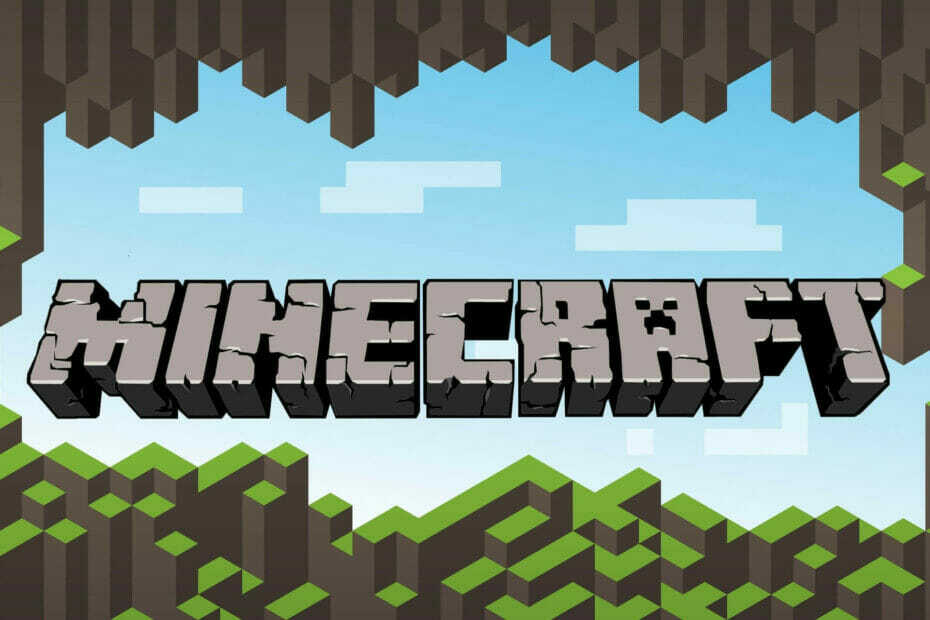
Šī programmatūra novērsīs izplatītākās datora kļūdas, pasargās jūs no failu zaudēšanas, ļaunprātīgas programmatūras, aparatūras kļūmes un optimizēs datoru maksimālai veiktspējai. Labojiet datora problēmas un noņemiet vīrusus tagad, veicot 3 vienkāršas darbības:
- Lejupielādējiet Restoro datoru labošanas rīku kas nāk ar patentēto tehnoloģiju (patents pieejams šeit).
- Klikšķis Sāciet skenēšanu lai atrastu Windows problēmas, kas varētu izraisīt problēmas ar datoru.
- Klikšķis Labot visu lai novērstu problēmas, kas ietekmē datora drošību un veiktspēju
- Restoro ir lejupielādējis 0 lasītāji šomēnes.
Daži Minecraft spēlētāji ir ievietojuši Microsoft forumā par šīs spēles startēšanas jautājumiem.
Šie lietotāji nevar spēlēt Minecraft, ja tas netiek palaists, kā paredzēts. Vienā Microsoft foruma ziņojums, lietotājs paziņoja:
Pirms kāda laika es nopirku Minecraft Java. Pirms divām dienām es atjaunināju savu datoru uz jauno Windows. Pēc tam es vairs nevaru atvērt Minecraft Java palaišanas programmu. Tāpēc es neesmu spējīgs spēlēt.
Mēs apspriežam dažus labākos veidus, kā vienreiz un uz visiem laikiem risināt šo problēmu, tāpēc noteikti izlasiet šo rokasgrāmatu.
Kā salabot Minecraft neatvēršanos operētājsistēmā Windows 10?
1. Atjauniniet grafiskās kartes draiveri
Izmantojot uzlabotu rīku, varat pārbaudīt, vai grafikas kartes draiveris ir jāatjaunina.
DriverFix ir draivera atjauninātāja programmatūra, kas ātri skenē jūsu datoru un sniedz detalizētus pārskatus par ierīcēm, kurām nepieciešami draiveru atjauninājumi.
Tad tās lietotāji var izvēlēties lejupielādēt atjauninātos draiverus no plašās draiveru datubāzes, kurā ir vairāk nekā 18 miljoni draiveru.
Palaidiet sistēmas skenēšanu, lai atklātu iespējamās kļūdas

Lejupielādējiet Restoro
Datora labošanas rīks

Klikšķis Sāciet skenēšanu lai atrastu Windows problēmas.

Klikšķis Labot visu lai novērstu problēmas ar patentēto tehnoloģiju.
Palaidiet datora skenēšanu ar Restoro Repair Tool, lai atrastu kļūdas, kas izraisa drošības problēmas un palēninājumus. Pēc skenēšanas pabeigšanas labošanas process bojātos failus aizstās ar svaigiem Windows failiem un komponentiem.
DriverFix padara atjaunināšanas procesu nedaudz ātrāku, jo tas ātri nosaka ierīces, kas jāatjaunina, un automātiski tās instalē.
 GPU un centrālais procesors ir ārkārtīgi svarīgi, ja runa ir par spēlēm vai, palaižot jebkāda cita veida īpašas lietojumprogrammas, kas pārbauda datora aparatūru.Lai jūsu dators būtu gatavs jebkurai jaunai spēlei vai intensīvai slodzei, noteikti izmantojiet automatizētu draivera palīgu, kas vienmēr atjauninās jūsu draivera versijas.Papildus tam specializēta programmatūra nodrošina arī to, ka draivera instalēšanas procesu ir viegli uzsākt, nodrošinot prāta vieglumu. Viena no šādām programmatūrām ir jaudīga un daudzpusīga DriverFix.Lai droši atjauninātu draiverus, veiciet šīs vienkāršās darbības:
GPU un centrālais procesors ir ārkārtīgi svarīgi, ja runa ir par spēlēm vai, palaižot jebkāda cita veida īpašas lietojumprogrammas, kas pārbauda datora aparatūru.Lai jūsu dators būtu gatavs jebkurai jaunai spēlei vai intensīvai slodzei, noteikti izmantojiet automatizētu draivera palīgu, kas vienmēr atjauninās jūsu draivera versijas.Papildus tam specializēta programmatūra nodrošina arī to, ka draivera instalēšanas procesu ir viegli uzsākt, nodrošinot prāta vieglumu. Viena no šādām programmatūrām ir jaudīga un daudzpusīga DriverFix.Lai droši atjauninātu draiverus, veiciet šīs vienkāršās darbības:
- Lejupielādējiet un instalējiet DriverFix.
- Palaidiet programmatūru.
- Pagaidiet, līdz tikko instalētā lietotne atklāj visus jūsu datora bojātos draiverus.
- Jums tiks parādīts visu draiveru saraksts, kuriem ir problēmas, un jūs varat izvēlēties tos, kurus vēlaties novērst.
- Pagaidiet, līdz draivera lejupielādes un labošanas process ir pabeigts.
- Restartēt lai izmaiņas stātos spēkā.

DriverFix
Neļaujiet sliktam draiverim traucēt spēles un instalēto programmatūru. Izmantojiet DriverFix jau šodien un palaidiet tos bez vienas problēmas.
Apmeklējiet vietni
Atruna: lai veiktu dažas konkrētas darbības, šī programma ir jāatjaunina no bezmaksas versijas.
2. Palaidiet Minecraft saderības režīmā (un kā administrators)
- Noklikšķiniet uz pogas Failu pārlūks Windows 10 uzdevumjoslā.
- Atveriet savu Minecraft mapi File Explorer.
- Minecraft mapē noklikšķiniet uz apakšmapes Spēle.
- Ar peles labo pogu noklikšķiniet uz Launcher.jar un atlasiet Rekvizīti.
- Atlasiet Saderība cilne, kas parādīta momentuzņēmumā tieši zemāk.

- Atlasiet Palaidiet šo programmu saderības režīmā opcija.
- Atlasiet Windows 7 uz Saderība režīma nolaižamā izvēlne.
- Pēc tam noklikšķiniet uz Palaidiet šo programmu kā administratoru izvēles rūtiņu, lai atlasītu šo opciju.
- Noklikšķiniet uz Piesakies iespēja saglabāt jaunos iestatījumus.
- Klikšķis labi atstāt logu.
Piezīme: Ja nevarat atrast failu Launcher.jar, lietojiet iepriekš minēto izšķirtspēju failam Minecraft Launcher.exe.
3. Izdzēsiet Minecraft modifikācijas
- Noklikšķiniet uz Ierakstiet šeit, lai meklētu pogu uz jūsu Windows 10 uzdevumjosla lai atvērtu meklēšanas utilītu.
- Ievadiet atslēgvārdu %aplikācijas dati% meklēšanas lodziņā.
- Pēc tam noklikšķiniet uz %aplikācijas dati% lai atvērtu mapi ekrānuzņēmumā tieši zemāk.
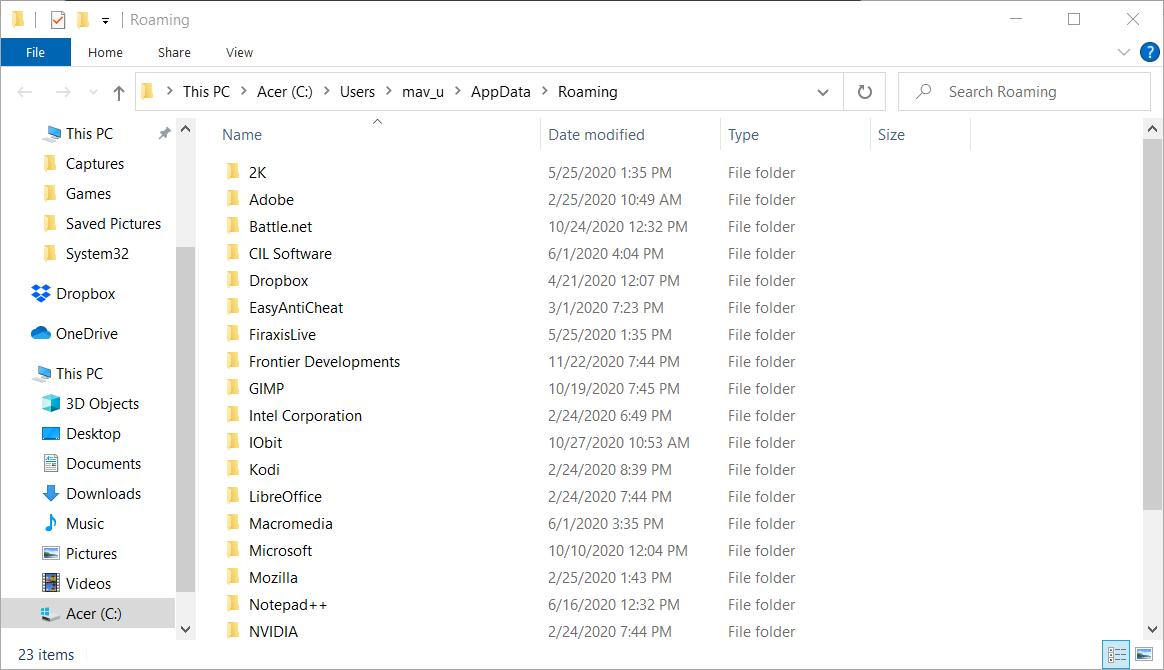
- Noklikšķiniet uz mapes .minecraft, lai to atvērtu.
- Pēc tam atveriet modu apakšmapi.
- Nospiediet Ctrl + A karsto taustiņu, lai atlasītu visus mapē esošos Minecraft modifikācijas.
- Noklikšķiniet uz Mājas cilne, kas parādīta tieši zemāk.
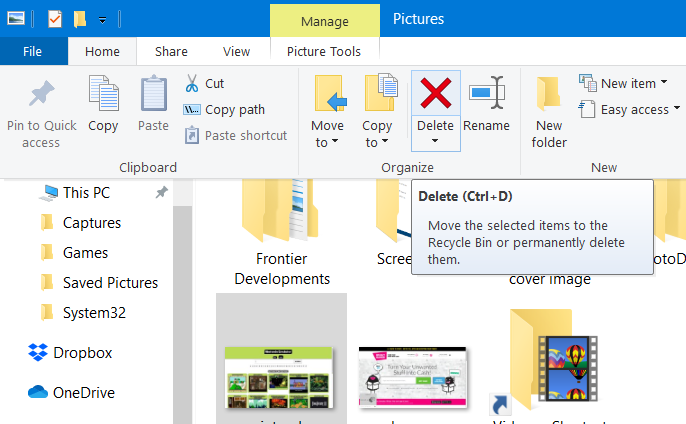
- Pēc tam noklikšķiniet uz Dzēst pogu, lai izdzēstu atlasītos mod failus.
4. Izslēdziet trešo pušu pretvīrusu programmatūru

Mēģiniet atspējot jebkuru trešo pušu antivīrusu lietderība esat instalējis, ar peles labo pogu noklikšķinot uz sistēmas ikonas.
Tādējādi tiks atvērta programmatūras kontekstizvēlne, kurā, iespējams, būs ietverts kāda veida atspējošanas iestatījums, kuru varat izvēlēties, lai īslaicīgi atspējotu pretvīrusu utilītu.
Pēc tam mēģiniet spēlēt Minecraft ar atspējotu pretvīrusu programmatūru.
5. Pārinstalējiet Minecraft
- Vienlaicīgi nospiediet Windows un X taustiņus, lai atvērtu izvēlni Win + X.
- Klikšķis Palaist Win + X izvēlnē, lai atvērtu šo piederumu.
- Tips appwiz.cpl tekstlodziņā un nospiediet taustiņu Enter, lai atvērtu Windows 10 atinstalētāja utilītu.
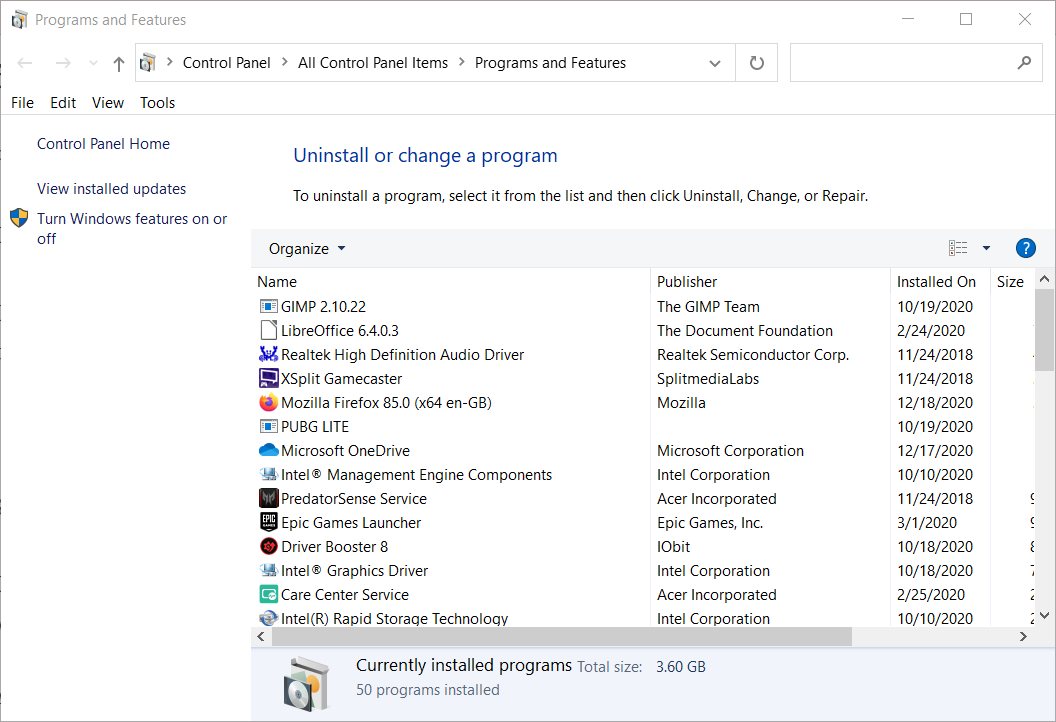
- Programmu un funkciju vadības paneļa sīklietotnē atlasiet Minecraft.
- Klikšķis Atinstalēt (un Jā uz jebkuru apstiprinājuma uzvedni), lai noņemtu Minecraft.
- Pēc Minecraft atinstalēšanas atveriet meklēšanas lodziņu sistēmā Windows 10.
- Enter %aplikācijas dati% meklēšanas lodziņā un noklikšķiniet uz %aplikācijas dati% lai atvērtu šo mapi.
- Ar peles labo pogu noklikšķiniet uz mapes .minecraft un atlasiet Dzēst.
- Pēc tam pārlūkprogrammā atveriet Minecraft vietni.
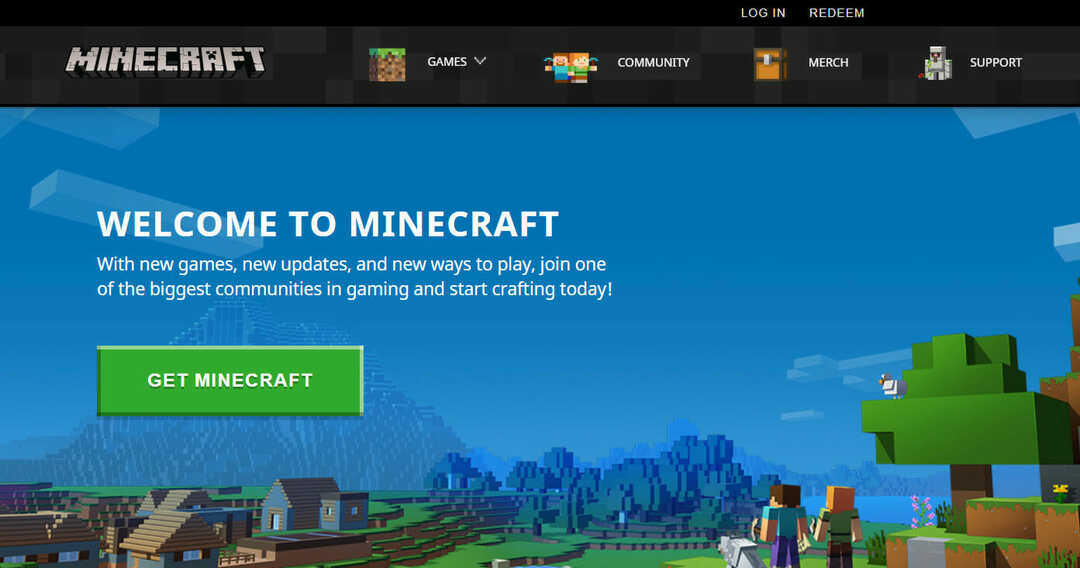
- No turienes lejupielādējiet jaunāko Minecraft versiju.
- Lai pārinstalētu spēli, atveriet Minecraft instalētāju.
Šie ir daži iespējamie labojumi, lai sāktu Minecraft spēli, kas netiek palaista.
Spēlētāji ar MS Store Minecraft lietotni var arī mēģināt palaist Windows Store Apps problēmu novēršanas rīku un atiestatīt MS veikals (ar komandu wsreset.exe Run).
 Vai jums joprojām ir problēmas?Labojiet tos ar šo rīku:
Vai jums joprojām ir problēmas?Labojiet tos ar šo rīku:
- Lejupielādējiet šo datora labošanas rīku novērtēts kā lielisks vietnē TrustPilot.com (lejupielāde sākas šajā lapā).
- Klikšķis Sāciet skenēšanu lai atrastu Windows problēmas, kas varētu izraisīt problēmas ar datoru.
- Klikšķis Labot visu lai novērstu problēmas ar patentēto tehnoloģiju (Ekskluzīva atlaide mūsu lasītājiem).
Restoro ir lejupielādējis 0 lasītāji šomēnes.


